Aug 13, 2025 • Categoría: Soluciones para Foto/Video/Audio • Soluciones probadas
En una época en la que almacenar recuerdos es más importante que nada en el mundo, GoPro ha proporcionado con la mejor cámara que existe. Sin embargo, compartir esos videos se ha convertido en otra preocupación.
Con la tecnología vienen los fallos. Los usuarios se encuentran con el error 30 de GoPro, que no permite exportar los videos de GoPro desde una ubicación. Esto es bastante incómodo, ¿no crees?
Parte 1: ¿Por Qué los Videos GoPro Exportan el Código de Error 30?
La causa principal del código de error 30 está principalmente relacionada con la parte corrupta del video. A veces, alguna parte del video está corrupta y no permite que se exporte. Otras razones son el almacenamiento insuficiente en el disco duro, el controlador obsoleto de la tarjeta gráfica y la ubicación problemática de la importación/exportación.
Parte 2: Soluciones Viables al Código de Error 30 de Exportación de Video de GoPro
La naturaleza de cada problema varía según el dispositivo, el espacio de almacenamiento, el controlador de la tarjeta gráfica o la actualización de Windows. Es altamente sugerido que se trate el problema después de que se entienda la naturaleza del problema. Sólo entonces podremos abordar la solución y deshacernos de él.
La última parte de esta sección te lleva a un viaje en el que está garantizado que te olvides del error 30 de GoPro. Considera todas las soluciones proporcionadas y actúa en función de ellas.
Solución 1: Comprueba Tu Espacio de Almacenamiento
La primera y más importante solución diseñada para ti funciona la mayoría de las veces. Es esencial que compruebes tu espacio de almacenamiento si te encuentras con el Error 30 una y otra vez. Hay varios programas de video en el mercado cuyo trabajo principal es permitirte cambiar la ubicación de almacenamiento por defecto en el disco duro.
Pero este programa necesita suficiente espacio en el disco principal, y cuando no lo hay, aparece el código de error 30. En este caso, no te preocupes, ya que tenemos todo controlado. Sólo tienes que mover y localizar los archivos grandes o innecesarios a alguna otra carpeta de la unidad C.
Después de haber liberado algo de espacio, reinicia el sistema y comprueba si el problema persiste. Sin embargo, si, por alguna razón, el código de error 30 decide aparecer, puedes saltar a la siguiente solución tallada para ti.
Solución 2: Ubicación de Importación y Exportación de Video
Si el error 30 de GoPro te persigue y complica la exportación de tu video, no pierdas el sueño por ello. Cambiar la ubicación de exportación del video puede funcionar a tu favor.
Si estás utilizando un disco duro externo para guardar los videos exportados, entonces es posible que quieras cambiar la ubicación. Puedes hacerlo temporalmente para entender la naturaleza del problema en cuestión. Sigue los pasos que se indican a continuación:
- Cambia la ubicación por defecto para exportar los videos al disco duro interno en lugar de al disco duro externo.
- Si el video se exporta con éxito, vuelve a cambiar la ubicación al disco duro externo.
Si quieres descartar el error 30 de exportación de video, tendrás que volver a realizar todo el procedimiento mencionado anteriormente para la importación de videos. Sólo tienes que asegurarte que, antes de importar los videos, la ubicación de los mismos sea un disco duro interno.
Esta solución ha demostrado ser bastante inútil para el código de error 30. Sin embargo, si el problema sigue existiendo, considera la siguiente solución mostrada para ti.
Solución 3: Comprueba si Hay Corrupción en los Medios de Comunicación
Una de las causas del código de error de exportación de video de GoPro, como se mencionó anteriormente, es que algunas partes de los medios de comunicación pueden estar corruptos. Esta parte corrupta nunca permitirá que el video sea exportado. Por lo tanto, es obligatorio averiguar primero si el video está corrupto. Sólo entonces podremos avanzar hacia la solución del problema, ¿verdad?
- Asegúrate de que el video del proyecto se guarda con un nombre totalmente diferente y en otra ubicación antes de hacer los cambios.
- Elimina varios fotogramas de video del proyecto de video si el error comienza a ocurrir al 50%.
- Después de eliminar los fotogramas de video, previsualiza y guarda el video, si el video se exporta sin ningún error, entonces has encontrado las áreas corruptas de tu video GoPro.
Si hay una necesidad urgente de recuperar los fotogramas defectuosos eliminados del video, puedes seguir las pautas dadas a continuación:
- Crear un nuevo proyecto de video.
- Añadir los fotogramas eliminados del video en ese proyecto.
- Guárdalo con un nuevo nombre y en una ubicación totalmente diferente.
- Después de eso, simplemente cambia el video del proyecto en funcionamiento e importa de forma segura los fotogramas que acabas de crear en él.
Con suerte, esto te sacará del lío del Error 30 de Exportación de Video. Pero si tu video no está corrupto, entonces esta solución no te servirá. Pasa a la siguiente solución prevista para ti.
Solución 4: Actualizar el Controlador de la Tarjeta Gráfica
Actualizar el controlador de la tarjeta gráfica es la solución mágica para el error 30. Si el controlador de tu tarjeta gráfica está obsoleto o por alguna razón es incompatible con el programa de video en uso, el error 30 está destinado a ocurrir. Puedes seguir las instrucciones que se indican a continuación para actualizar el controlador de la tarjeta gráfica:
- Ve a la página web del fabricante de la tarjeta gráfica.
- Descarga la última versión de los controladores.
Tras la actualización, puedes reiniciar el sistema y comprobar si el problema se ha resuelto. Sin embargo, si los controladores de la tarjeta gráfica ya están instalados en la última versión, entonces existirá una razón diferente para la aparición de este error. Por lo tanto, pasa a la siguiente solución diseñada para ti.
Solución 5: Desactivar el Modo de Ahorro de Energía
Otra solución viable para eliminar el error 30 es desactivar el modo de ahorro de energía. Si el modo de ahorro de energía está activado en tu Windows, entonces hay posibilidades de que el procesador gráfico no esté trabajando al máximo de su potencial.
Para desactivar el modo de ahorro de energía, sigue los pasos que se indican a continuación:
- Haz clic en el botón "Iniciar", que se encuentra en la esquina inferior izquierda de la pantalla de Windows.
- En el panel que aparece, busca "Panel de Control" y haz clic en él.
- Desde ahí, selecciona "Hardware y Sonido" y haz clic en la opción "Energía".
- Desde ahí, selecciona la opción "Crear un Plan de Energía".
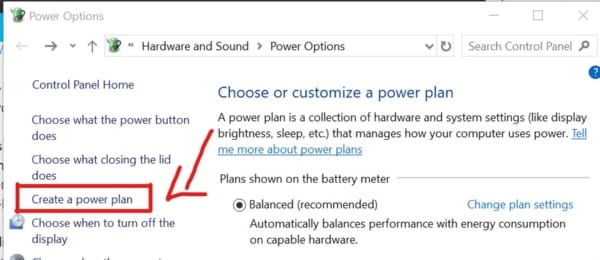
- El menú "Plan de Energía" te permitirá elegir un plan existente. Selecciona "Alto Rendimiento".
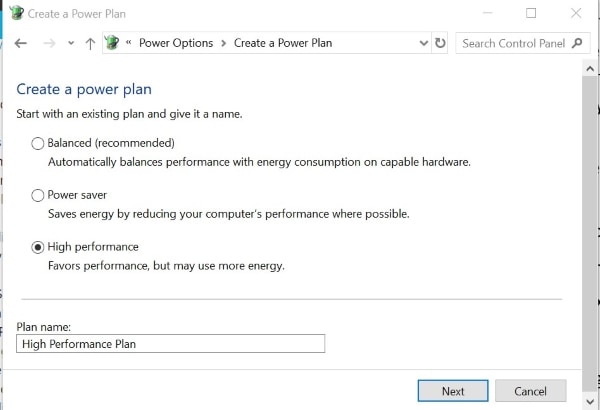
- En la esquina inferior izquierda, encontrarás la pestaña "Siguiente". Haz clic en ella.
La elección de este plan permite que la PC funcione a alto rendimiento. La desactivación del modo de ahorro de energía ha demostrado ser una forma eficaz de minimizar el error 30 de GoPro.
Parte 3: ¿Cómo Reparar un Video GoPro Corrupto?
¿Tienes varios videos que están corruptos y requieren ser reparados? ¿Estás buscando un programa que te quite todos los problemas? No busques más. Nosotros nos encargamos de todo.
Wondershare Repairit te ofrece una plataforma que te permite reparar todos tus videos corruptos y eso también en el formato de tu elección. Puedes insertar el video en la interfaz del programa y, después de un par de minutos, obtener tu video reparado como si fuera nuevo.
Reparar Video GoPro Corrupto en Línea:
Wondershare Reparit versión en línea puede reparar tu video GoPro corrupto fácilmente sin necesidad de descargar o registrarse. Sólo tienes que abrir el sitio web y subir el video GoPro dañado para iniciar el proceso de reparación de video en línea.

Reparar Video GoPro Corrupto en el Escritorio:
Sin embargo, si tus videos GoPro tienen más de 200MB, entonces es mejor descargar y usar la versión de escritorio.
Sigue las pautas que se indican a continuación y sustituye todos tus videos GoPro corruptos por los reparados.
Paso 1: Insertar el Video
El paso principal es común. Sólo tienes que añadir el video corrupto en la interfaz de Wondershare Repairit. Para ello, tienes que hacer clic en el signo (+) situado en el centro de la página. También puedes arrastrar el video directamente allí o buscarlo desde tus documentos guardados.

Paso 2: Proceso de Reparación
Después de insertar el video deseado en la interfaz del programa, encontrarás una opción de "Reparación" justo en la parte inferior de la página. Al hacer clic en ella se iniciará el proceso de reparación.

Después de un par de minutos, puedes previsualizar tu video y comprobar si el problema se ha resuelto. Sin embargo, si el video aún no ha mostrado ningún signo de recuperación, no te asustes. Estamos a tu servicio. También puedes utilizar la Reparación Avanzada, que se explica a continuación.
Paso 3: Selección de Reparación Avanzada
Sin embargo, algunos videos corruptos no se reparan siguiendo el método mencionado anteriormente. Para ello, Wondershare Repairit ha ideado la "Reparación Avanzada". Esta opción garantiza que el video corrupto sea reparado a toda velocidad.
Para utilizar esta opción, tienes que insertar el video de muestra del mismo formato en el que está el video corrupto. Después de un par de segundos, tendrás tu video reparado.

Paso 4: Comprobar y Guardar
El video reparado aparecerá en la interfaz. Previsualiza y luego guárdalo en la ubicación que desees.

Conclusión:
Este artículo ha cubierto la información necesaria sobre el código de error 30 de exportación de video de GoPro y ha discutido algunas de las causas de su ocurrencia. Para que puedas deshacerte de este error, hemos previsto soluciones viables y factibles que son prometedoras y nunca te dejarán desatendido.
Puedes actualizar el controlador de la tarjeta gráfica, desactivar el modo de ahorro de energía, comprobar si hay corrupción en los medios de comunicación, comprobar el espacio de almacenamiento y cambiar tu enfoque a la ubicación de exportación e importación del video. Todas estas soluciones pueden funcionar si sigues todos los pasos con precisión y no pierdes la calma en el proceso.
Recuperar Fotos/Video/Audio
- Recuperar Fotos
- Softwares gratis para recuperar fotos.
- Recuperar fotos de tarjeta de memoria.
- Recuperar fotos de Facebook eliminadas
- Recuperar fotos borradas de Instagram
- Recuperar Videos
- Recuperar Cámaras
- Recuperar datos perdidos de cámara.
- Recuperar fotos de cámara Nikon.
- Recuperar fotos borradas de cámara digital
- Errores en cámaras Canon y soluciones
- Recuperar Audios




Alfonso Cervera
staff Editor